Word快速选中所有图片的方法
2023-06-27 10:18:47作者:极光下载站
很多小伙伴在使用Word编辑文字文档时都会想要快速的选中所有的图片,但在实际操作过程中,我们会发现打开选择多个对象工具之后,该工具页面显示空白,这是因为文档的格式是“.docx”格式,我们需要先将文档另存为“Word97-2003文档(*.doc)”格式,然后再打开新保存的文档,在新文档页面中,我们点击一个图片,在打开选择多个对象工具,在选择多个对象工具弹框中才能点击全选选项,选中所有图片。有的小伙伴可能不清楚具体的操作方法,接下来小编就来和大家分享一下Word快速选中所有图片的方法。
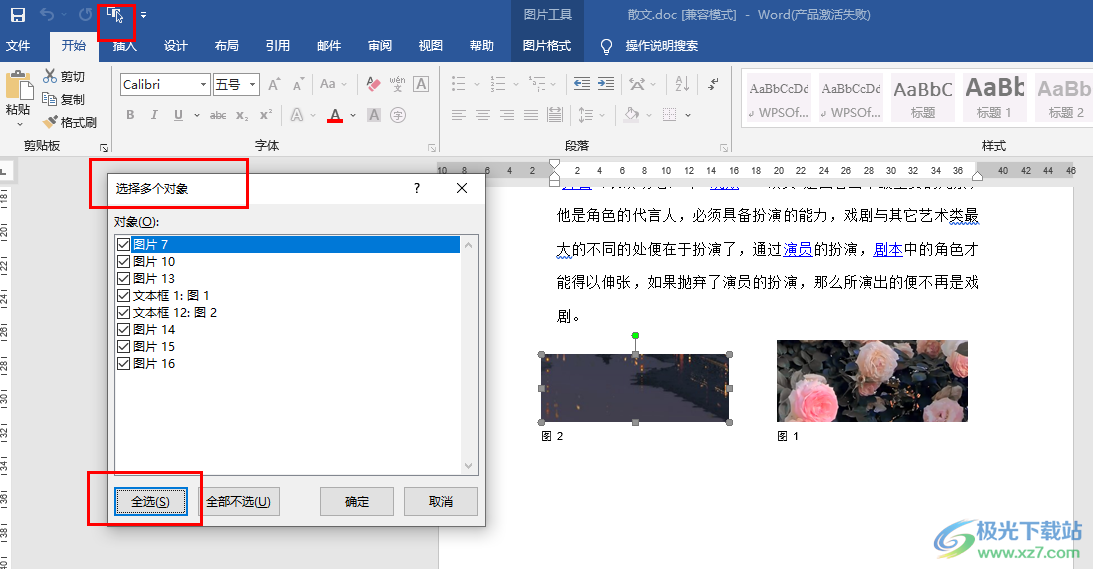
方法步骤
1、第一步,我们用Word打开一个文字文档,然后在该页面中,我们打开页面左上角的“文件”选项
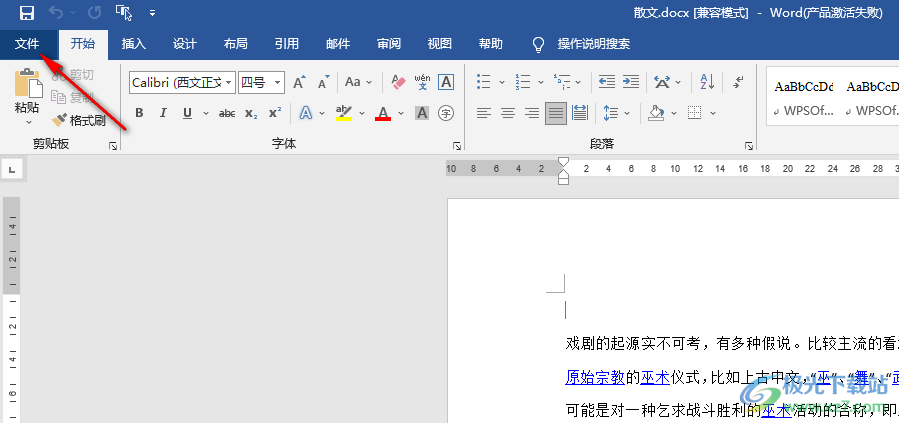
2、第二步,进入文件页面之后,我们在该页面中先点击另存为选项,再在右侧页面中选择一个保存位置
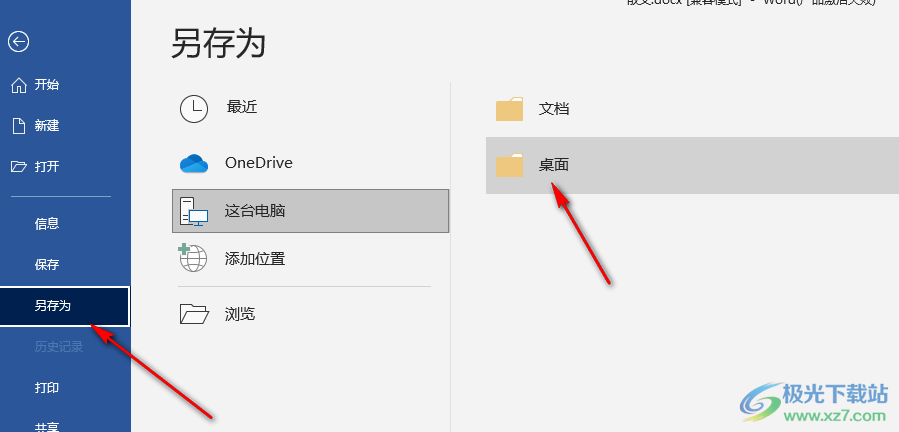
3、第三步,进入文件夹页面之后,我们在该页面中打开“保存类型”选项,然后将文档类型设置为“Word97-2003文档(*.doc)”,接着再点击保存选项
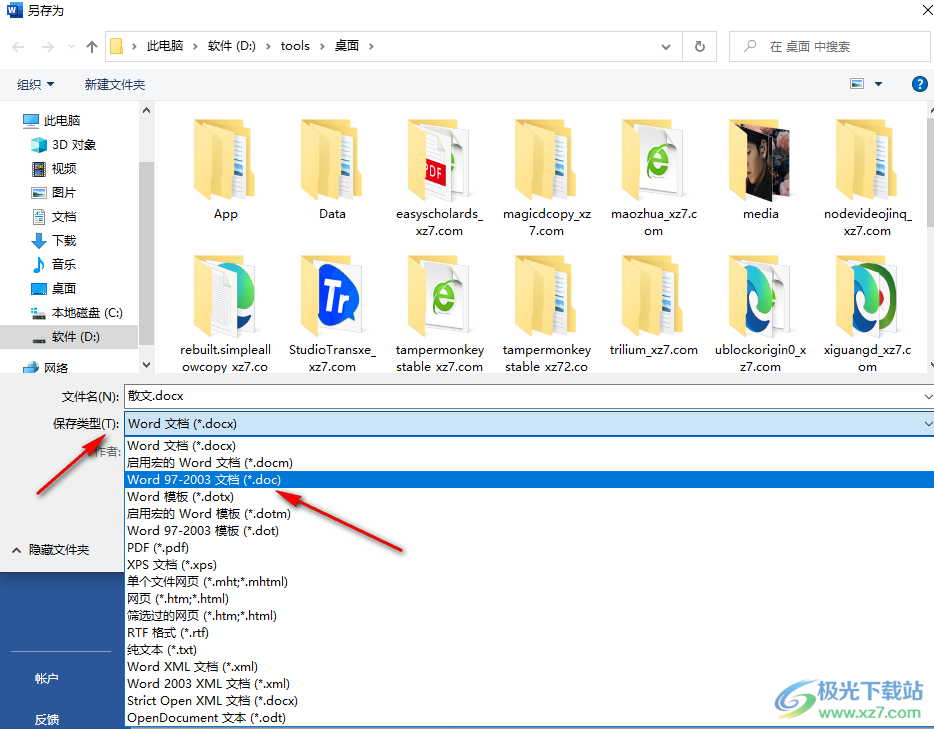
4、第四步,保存好之后,我们在设置的保存位置找到刚保存的文档,然后使用Word打开该文档
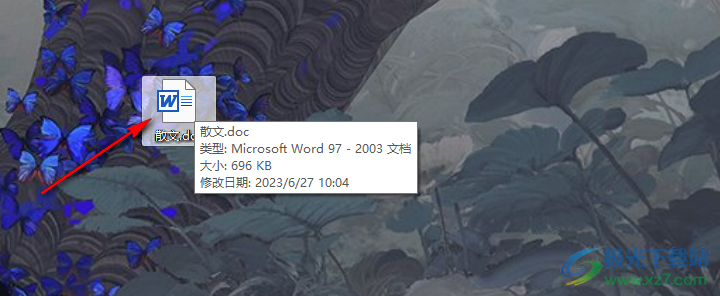
5、第五步,在Word页面的左上角我们打开自定义快速访问工具栏图标,然后在下拉列表中点击选择“其它命令”选项
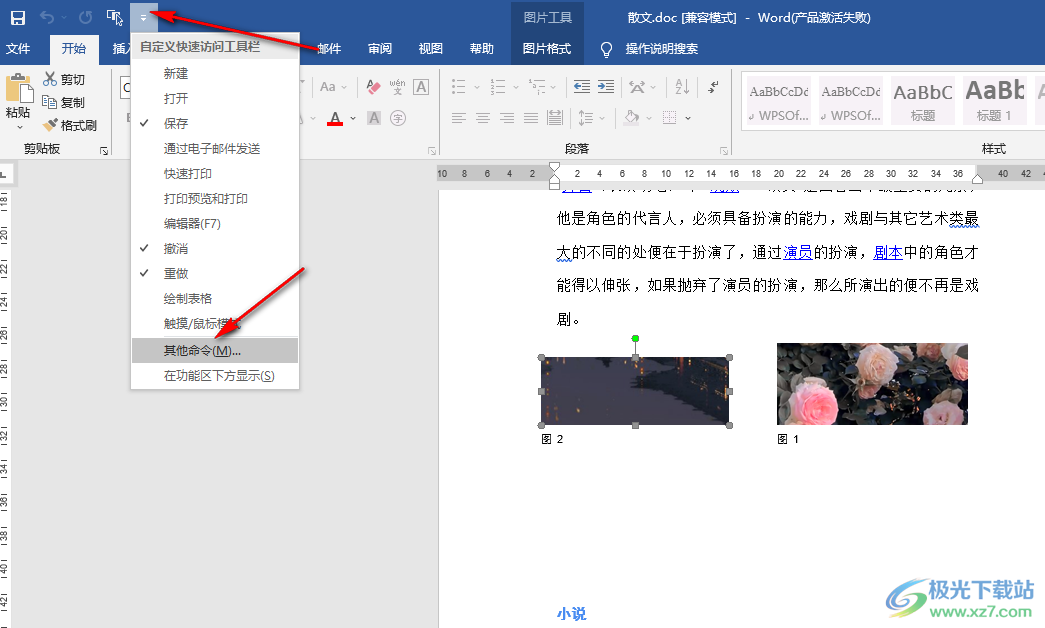
6、第六步,接着在弹框中,我们将“从下列位置选择命令”设置为“所有命令”,然后在下面框中找到“选择多个对象”选项,点击该选项之后再点击“添加”选项,添加好之后点击“确定”选项
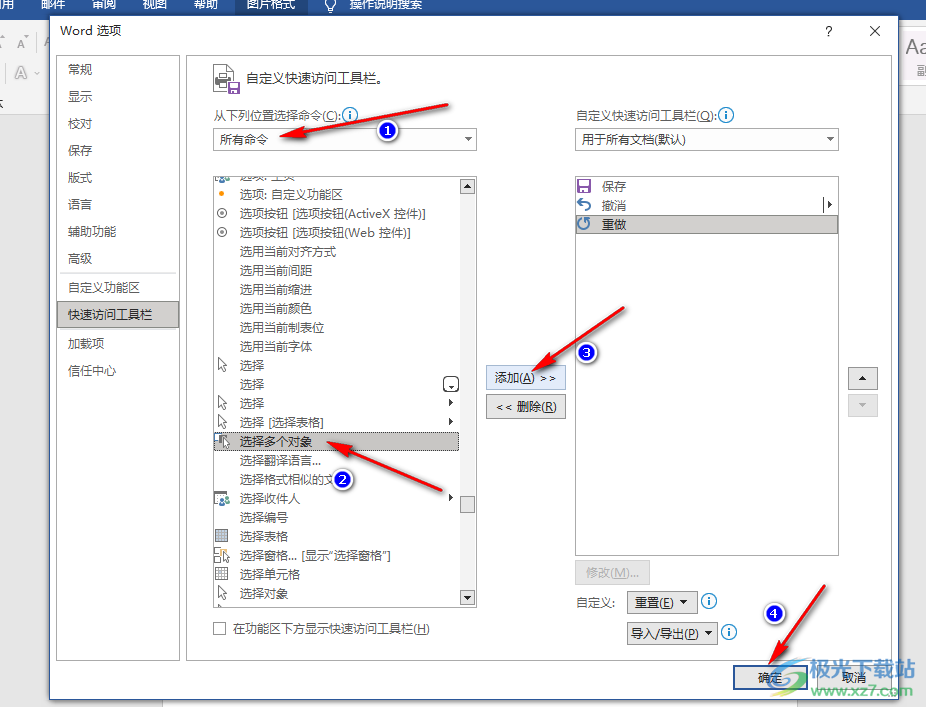
7、第七步,回到文档页面之后,我们先点击一个图片,然后在快速访问的工具栏中点击选择多个对象工具,最后在弹框中点击全选选项,再点击确定选项即可
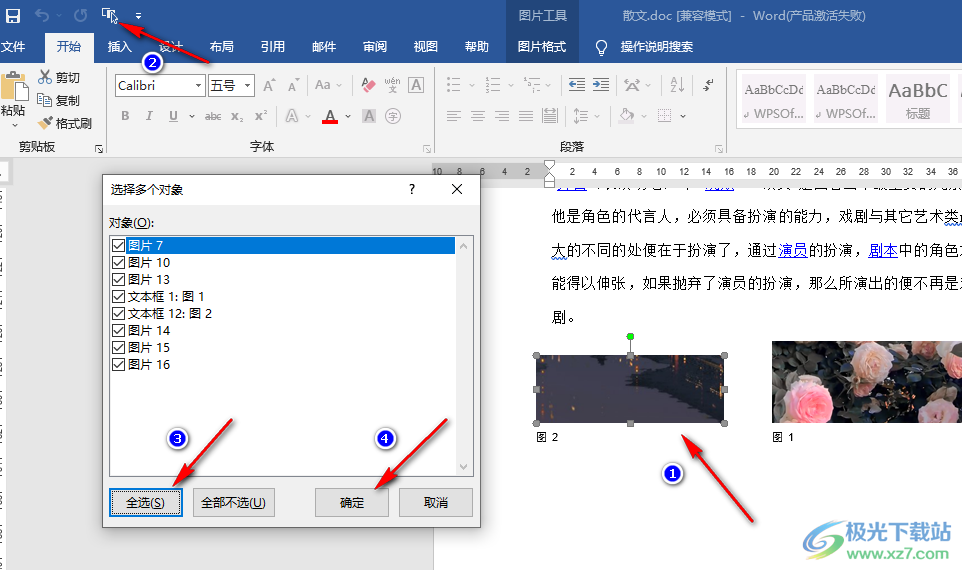
以上就是小编整理总结出的关于Word快速选中所有图片的方法,我们先将文档另存为“Word97-2003文档(*.doc)”格式,然后打开新保存的文档,接着选中一张图片再打开选择多个对象工具,最后在弹框中点击全选选项即可,感兴趣的小伙伴快去试试吧。
